
สารบัญ:
- ผู้เขียน John Day [email protected].
- Public 2024-01-30 13:09.
- แก้ไขล่าสุด 2025-01-23 15:12.
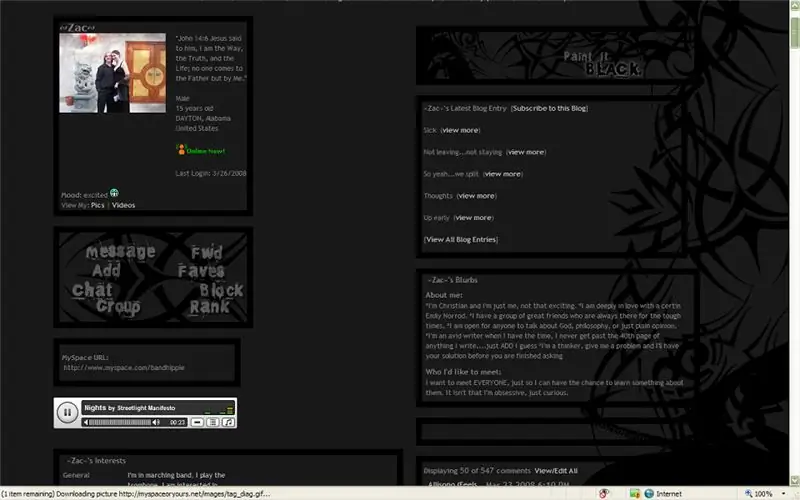
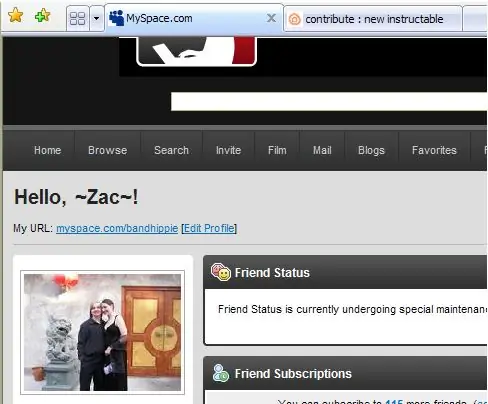
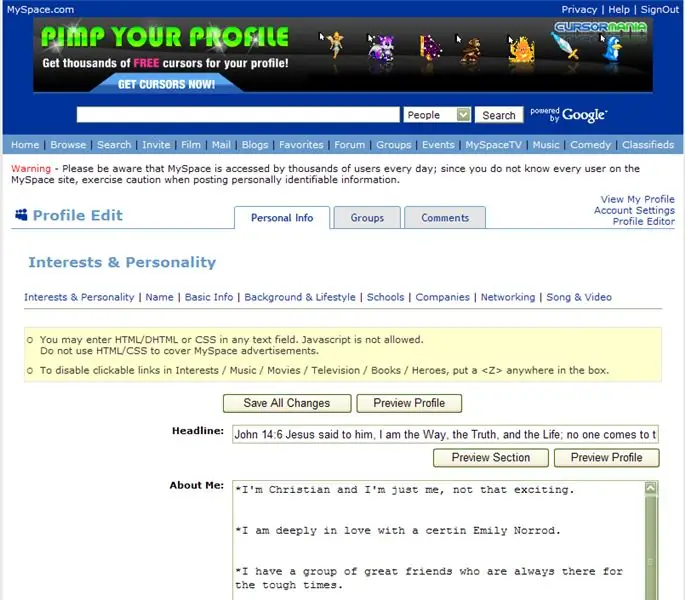
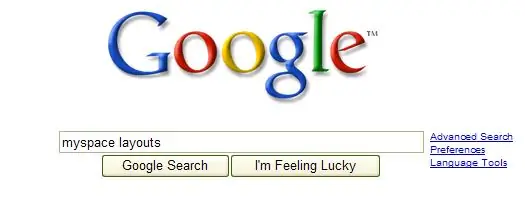
ต่อไปนี้คือสองสามวิธีในการแก้ไขเลย์เอาต์ myspace ของคุณ ฉันจะใช้บัญชีของฉันเพื่อแสดงสิ่งนี้ อีกอย่าง…เนื่องจากฉันกำลังแสดง myspace ของฉันให้คุณดู…และเป็น "ส่วนตัว"…คุณควรเพิ่มฉันอย่างเด็ดขาด
ขั้นตอนที่ 1: ค้นหาเค้าโครง
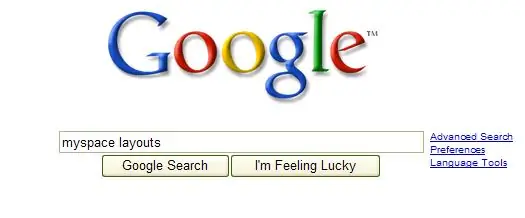
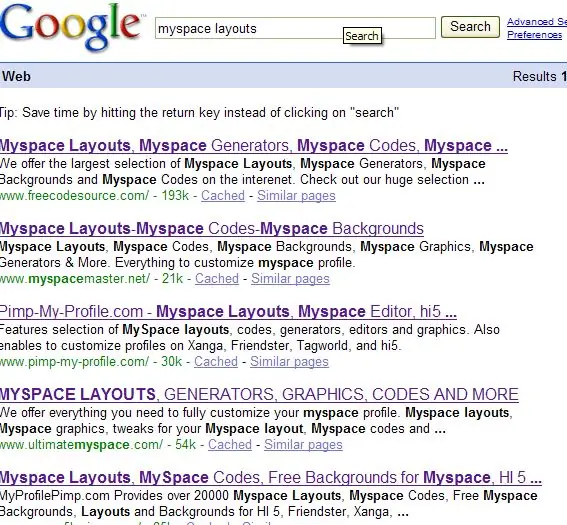
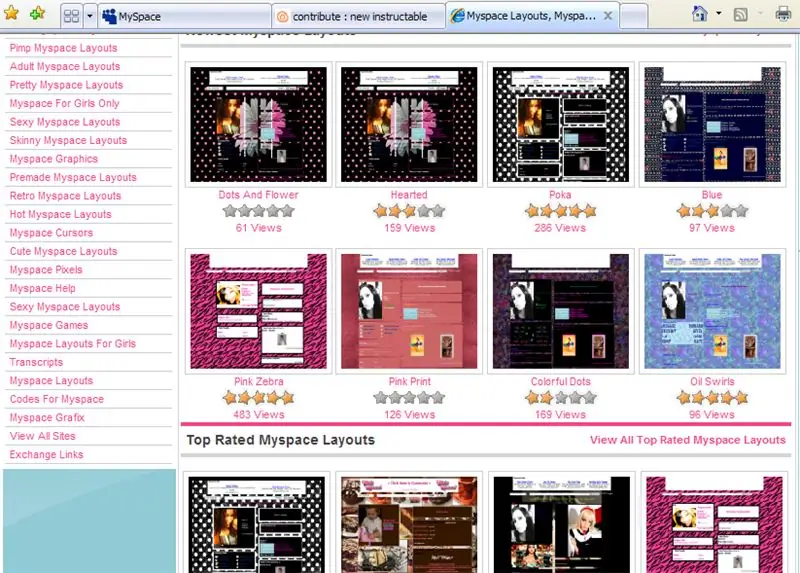
ไปที่ Google และค้นหาเลย์เอาต์ที่คุณต้องการ ตรวจสอบให้แน่ใจว่าคุณไม่ได้ป้อนรหัสผ่านของคุณที่อื่นนอกเหนือจาก Myspace.. มีการหลอกลวงมากมายที่นั่น
เมื่อคุณพบสิ่งที่ดูดี…ไปที่ขั้นตอนต่อไป!
ขั้นตอนที่ 2: ลงชื่อเข้าใช้และไปที่หน้าจอแก้ไข
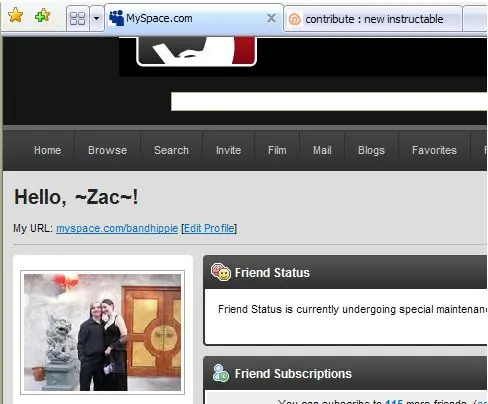
เช่นเดียวกับชื่อเรื่องว่า… ไปที่ myspace ลงชื่อเข้าใช้แล้วคลิก "แก้ไขโปรไฟล์"
ขั้นตอนที่ 3: คัดลอกและวาง
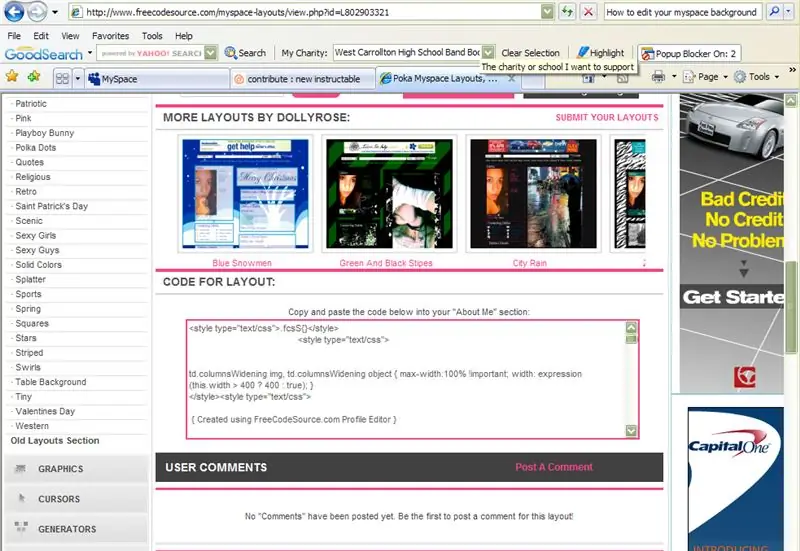
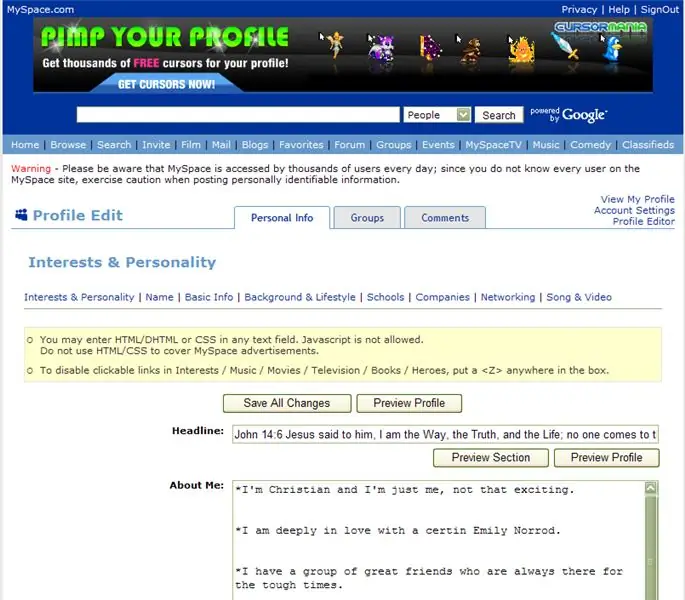
จากไซต์ที่มีเลย์เอาต์คัดลอกโค้ด โค้ดดังกล่าวควรจัดเตรียมไว้บริเวณด้านล่างสุดของหน้า
วางลงในส่วนต่างๆ ในหน้า "แก้ไขโปรไฟล์" ของคุณ โดยจะใช้ในส่วนใดก็ได้ ยกเว้นส่วน "พาดหัว:"
ขั้นตอนที่ 4: บันทึกและดู
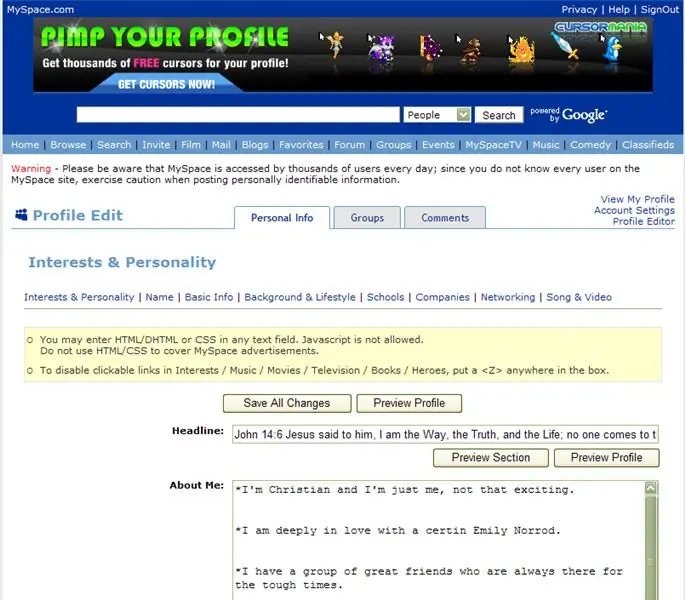
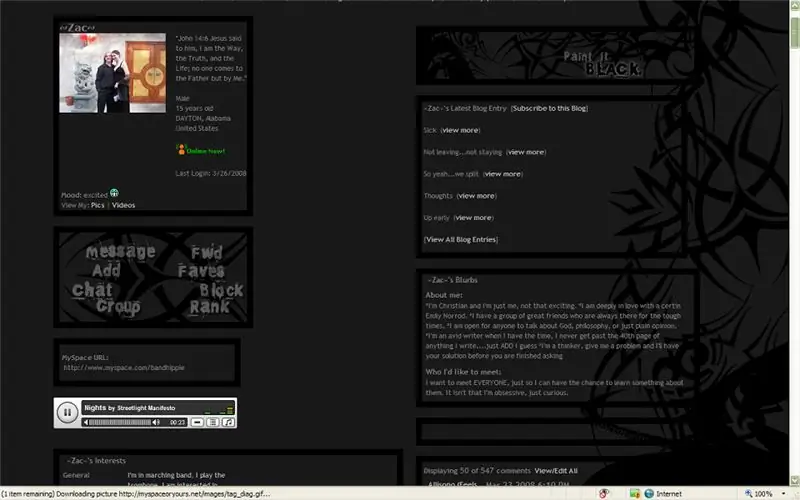
เพียงคลิกบันทึกและพื้นหลังของคุณควรเปลี่ยน ฉันหวังว่าคำแนะนำนี้จะเรียบง่าย แต่ให้ความรู้เพียงพอที่จะเป็นประโยชน์ หากคุณมีเวลาเพิ่มฉันที่นี่
แนะนำ:
สร้างแผนที่ที่กำหนดเองสำหรับ Garmin GPS ของคุณ: 8 ขั้นตอน (พร้อมรูปภาพ)

สร้างแผนที่ที่กำหนดเองสำหรับ Garmin GPS ของคุณ: หากคุณมี Garmin GPS ที่ออกแบบมาสำหรับการเดินป่าและกิจกรรมกลางแจ้งอื่นๆ (รวมถึงซีรี่ส์ GPSMAP, eTrex, Colorado, Dakota, Oregon และ Montana เป็นต้น) คุณไม่จำเป็นต้องทำ ชำระสำหรับแผนที่เปล่าที่โหลดไว้ล่วงหน้า อี
ขับเคลื่อน RaspberryPi ของคุณ: 6 ขั้นตอน

ขับเคลื่อน RaspberryPi ของคุณ: คำแนะนำเหล่านี้จะเพิ่มวงล้อให้กับ Raspberry pi ของคุณ เพื่อให้คุณสามารถดำเนินโครงการของคุณในที่ที่ไม่เคยมีทรานซิสเตอร์มาก่อน บทช่วยสอนนี้จะแนะนำคุณเกี่ยวกับส่วนทางเทคนิคของวิธีควบคุมมอเตอร์ผ่านเครือข่าย Wi-Fi เนื่องจากโครงการนี้
ใช้ปุ่มกดบน Magicbit ของคุณ [Magicblocks]: 5 ขั้นตอน
![ใช้ปุ่มกดบน Magicbit ของคุณ [Magicblocks]: 5 ขั้นตอน ใช้ปุ่มกดบน Magicbit ของคุณ [Magicblocks]: 5 ขั้นตอน](https://i.howwhatproduce.com/images/002/image-3504-j.webp)
ใช้ Push Buttons บน Magicbit ของคุณ [Magicblocks]: บทช่วยสอนนี้จะสอนให้คุณใช้ Push Buttons บน Magicbit ของคุณโดยใช้ Magicblocks เราใช้ magicbit เป็นบอร์ดพัฒนาในโปรเจ็กต์นี้ ซึ่งใช้ ESP32 ดังนั้นสามารถใช้บอร์ดพัฒนา ESP32 ในโครงการนี้ได้
เพิ่ม WIZ820io / USR-ES1 - Wiznet W5500 Network Port ไปยัง Raspberry Pi ของคุณ: 10 ขั้นตอน

เพิ่ม WIZ820io / USR-ES1 - Wiznet W5500 Network Port ไปยัง Raspberry Pi ของคุณ: ส่วนหนึ่งเนื่องจากความสนใจของฉันในการทำสิ่งนี้ และส่วนหนึ่งเป็นเพราะความสนใจของฉันใน Codesys ฉันจึงมีมันอยู่ในใจมาระยะหนึ่งแล้ว ลองเชื่อมต่อพอร์ต Network Interface ที่สองกับ Raspberry Pi ดังนั้นในขณะที่ทำโปรเจกต์อื่นๆ ฉันเคย
วิธีการ: วางเครื่องเล่นวงดนตรีบน Myspace ของคุณ: 5 ขั้นตอน

วิธีการ: วางเครื่องเล่นวงดนตรีบน Myspace ของคุณ: ในคำแนะนำนี้ ฉันจะสอนวิธีใส่เครื่องเล่นเพลงของ Myspace Band ในโปรไฟล์ Myspace ของคุณ หมายเหตุ: นี่เป็นคำสั่งแรกของฉัน
